요즘 우리는 모바일 데이터 보안에 점점 더 많은 관심을 기울이고 있습니다. 일상적인 사용에서 다양한 이유로 사진과 같은 일부 콘텐츠를 숨길 수 있습니다. 새로운 iPhone 15로 전환하면 '숨겨진 사진이 새 iPhone으로 전송되나요?'라는 질문이 생길 수 있습니다. 다음으로, 이 답변을 알려드리고 숨겨진 사진을 새 iPhone으로 전송하는 세 가지 방법을 알려드리겠습니다. 계속 읽어주세요.
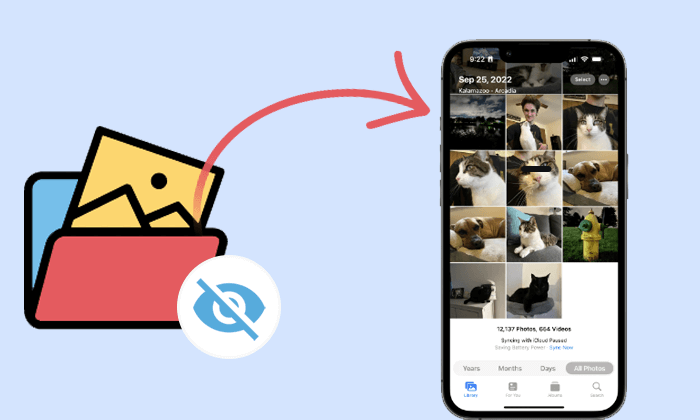
숨겨진 사진은 개인 정보 보호 또는 조직적 이유로 사용자가 기본 사진 라이브러리에서 숨기도록 선택한 이미지입니다. 이 기능을 사용하면 민감한 사진이나 개인 사진을 장치에 보관하면서 눈에 띄지 않는 곳에 보관할 수 있습니다.
숨겨진 사진이 새 iPhone으로 전송되나요? 예, 적절한 백업 및 복원 방법을 사용하면 숨겨진 사진은 일반적으로 새 iPhone으로 전송됩니다. 숨겨진 사진을 새 iPhone으로 전송하는 두 가지 일반적인 방법은 다음과 같습니다.
1. 아이클라우드 백업
iCloud 백업을 사용하면 숨겨진 사진도 백업에 포함되며, 새 iPhone을 설정할 때 해당 사진은 새 기기에 복원됩니다.
2. 아이튠즈 백업
마찬가지로 iTunes 백업을 사용하면 숨겨진 사진도 백업 파일에 포함됩니다. 백업 파일을 새 기기에 복원하면 숨겨진 사진도 새 기기로 전송됩니다.
더 읽기: iPhone에서 숨겨진 사진을 찾는 방법을 알고 싶다면 이 기사를 읽어보세요.
이전 텍스트에서 우리는 "숨겨진 사진이 새 iPhone으로 전송됩니까?"라는 질문에 대한 답을 이미 배웠습니다. 이제 숨겨진 사진을 새 iPhone으로 전송하는 방법을 살펴 보겠습니다. Apple의 iCloud와 iTunes는 iPhone 간에 사진과 기타 콘텐츠를 전송하는 기본 도구입니다. 또한 원클릭 전송 방법인 사진 전송도 도입할 예정입니다.
iCloud 는 Apple 기기와 원활하게 통합되는 Apple의 클라우드 기반 서비스로, 디지털 콘텐츠를 저장, 동기화 및 액세스할 수 있는 안전하고 편리한 방법을 제공합니다. iCloud를 사용하면 사진, 비디오, 문서 등을 백업하여 iPhone, iPad, Mac 및 기타 Apple 장치에서 데이터를 항상 사용할 수 있습니다. 이는 여러 기기에서 디지털 콘텐츠에 대한 원활한 동기화 및 저장 기능을 제공할 뿐만 아니라 숨겨진 사진을 새 iPhone으로 전송하는 데 중추적인 역할을 합니다. iCloud를 사용하여 숨겨진 사진을 새 iPhone으로 전송하는 방법에 대한 단계별 가이드는 다음과 같습니다.
1단계. 기존 iPhone에서 "설정"으로 이동합니다. 상단의 이름을 탭하고 "iCloud"를 선택하세요.
2단계. 아래로 스크롤하여 "iCloud 백업"을 선택합니다. 즉시 백업을 시작하려면 "지금 백업"을 탭하세요.

3단계. 새 iPhone의 전원을 켜고 "앱 및 데이터"가 나타날 때까지 화면의 지시를 따라 진행하세요. "iCloud 백업에서 복원"을 선택합니다. Apple ID로 로그인하세요.

4단계. 목록에서 숨겨진 사진이 포함된 백업을 선택합니다. 진행을 완료하려면 화면의 지시에 따라 계속하세요.
5단계. 복원 프로세스가 완료되면 새 iPhone에서 사진 앱을 엽니다. 숨겨진 사진이 성공적으로 전송되었는지 확인하려면 "숨겨진" 앨범으로 이동하세요.
추천할 만한 내용: iPhone을 업데이트한 후 사진이 사라 졌나요? 괜찮아요. 이 문서는 이러한 문제를 쉽게 복구하는 데 도움이 될 수 있습니다.
iTunes는 Apple의 미디어 관리 도구입니다. iTunes는 디지털 콘텐츠를 정리하고 재생하는 역할 외에도 숨겨진 사진을 포함한 데이터를 새 iPhone으로 안전하게 전송할 수 있는 기능을 제공합니다. 체계적인 백업 및 복원 프로세스를 통해 iTunes에 개인 정보 보호 기본 설정을 맡기고 소중한 추억을 최신 Apple 장치로 쉽게 마이그레이션할 수 있습니다. iTunes를 통해 숨겨진 사진을 새 iPhone으로 전송하려면 다음 단계를 따르십시오.
1단계. 기존 iPhone을 컴퓨터에 연결하고 iTunes를 엽니다.
2단계. iTunes에 iPhone이 나타나면 선택합니다. 컴퓨터에 백업을 생성하려면 "지금 백업"을 선택하십시오.

3단계. 새 iPhone을 켜고 "앱 및 데이터" 화면이 나타날 때까지 화면의 지시를 따릅니다. "iTunes 백업에서 복원"을 선택하십시오.

4단계. iTunes 백업이 저장된 컴퓨터에 새 iPhone을 연결합니다.
5단계. 컴퓨터에서 iTunes를 엽니다. iTunes에 새 iPhone이 나타나면 선택하세요. "백업 복원"을 선택하고 숨겨진 사진이 포함된 가장 관련성이 높은 백업을 선택하세요.

6단계. 새 iPhone의 화면 지침에 따라 프로세스를 완료합니다.
Photo Transfer는 기존 iPhone의 모든 사진을 새 iPhone으로 쉽게 이동할 수 있는 최고의 소프트웨어입니다. iOS 사용자에게 숨겨진 사진을 포함하여 모든 사진을 한 iPhone에서 다른 iPhone으로 원활하게 마이그레이션할 수 있는 방법을 제공합니다. iPhone 간에 사진을 전송할 수 있을 뿐만 아니라 Android 기기 간에도 사진을 전송할 수 있습니다. 또한 사진, 연락처, 메시지 등을 컴퓨터에 백업 할 수 있습니다.
사진 전송의 주요 기능:
원클릭으로 사진 전송을 통해 숨겨진 사진을 새 iPhone으로 전송하는 방법은 다음과 같습니다.
01 컴퓨터에 Photo Transfer를 다운로드하여 설치하고 실행한 후 라이트닝 케이블로 iPhone 장치를 연결하세요. 도구는 자동으로 정보를 감지하여 화면에 표시합니다.

02 기기 목록에서 기존 iPhone을 활성화하거나, 표시되지 않는 경우 드롭다운 메뉴에서 수동으로 선택하세요.

03 분류된 폴더를 탐색하고 왼쪽 사이드바에서 "사진"을 선택한 다음 오른쪽 창에서 사진을 검토하고 선택한 다음 "장치로 내보내기"를 클릭하여 전송을 시작합니다.

결론적으로 "숨겨진 사진이 새 iPhone으로 전송됩니까?"라는 질문에 대한 답변입니다. 일반적으로 긍정적입니다. iCloud를 사용하든 iTunes를 사용하든 Apple의 동기화 메커니즘은 업그레이드 프로세스 중에 숨겨진 사진이 그대로 유지되도록 합니다. 이 세 가지 방법 중에서 가장 간편하고 효율성이 높은 사진 전송(Photo Transfer)을 적극 권장합니다.
관련 기사:
iPhone에서 PC로 사진을 가져오는 9가지 최고의 앱 전체 목록
iCloud에서 누락된 사진을 수정하는 방법은 무엇입니까? [8가지 필수 솔루션]